Collections de projet automatiques
*nouveau depuis VEGAS Pro 23*
REMARQUE Cette option ne fonctionne que si vous êtes connecté à VEGAS Hub.
Une collection de projet organise tous les éléments de votre projet en un affichage unique auquel vous pouvez facilement accéder via la fenêtre Hub Explorer. Ces collections assurent un accès facile et rapide à tous vos projets et leurs fichiers associés.
Lorsque vous sauvegardez votre projet, VEGAS Pro crée automatiquement une collection de projet, ou actualise votre collection existante. Vous pouvez simplement utiliser cette fonction pour organiser vos projets en cours ou pour créer des projets spéciaux que vous utiliserez pour organiser vos fichiers multimédia. Par exemple, vous pouvez créer un nouveau projet appelé « Voitures de sport » et importer toutes vos séquences de voitures de sport dans ce projet afin de pouvoir facilement y accéder ultérieurement.
Les collections sont sauvegardées localement, de sorte que les utilisateurs perpétuels et les utilisateurs abonnés peuvent en profiter. Vous pouvez également créer une archive locale comprenant des copies de toutes les ressources de votre projet.
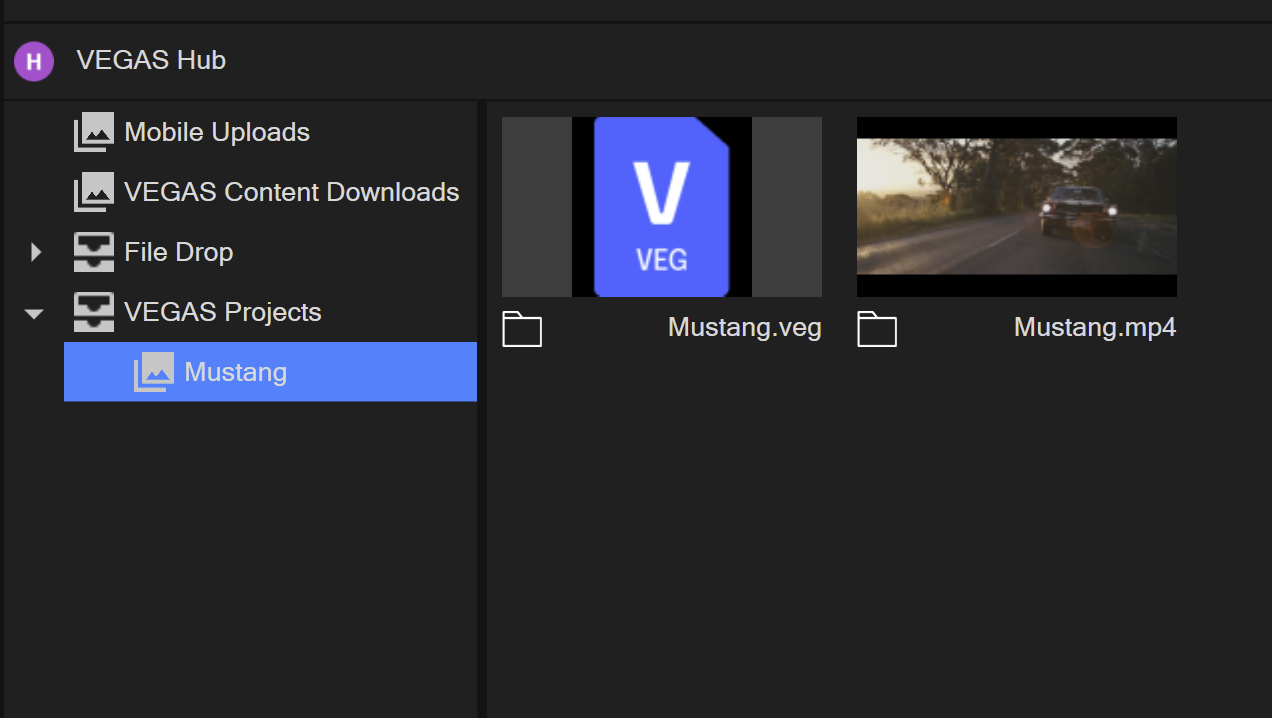
Organisation de projets avec les collections de projet automatiques
-
Démarrez un nouveau projet VEGAS.
-
Ajoutez au moins un fichier audio ou vidéo à votre projet.
Vous pouvez l'ajouter directement à la barre temporelle ou l'importer dans la liste de fichiers de la fenêtre Média de projet.
-
Enregistrez votre projet.
-
Cliquez sur l'onglet Hub Explorer pour afficher cette fenêtre.
-
Dans la liste des collections à gauche, cliquez sur la flèche déroulante Projets VEGAS.
La liste étendue contient une nouvelle collection portant le même nom que celui que vous avez donné à votre projet.
-
Cliquez sur la collection. Dans le volet média de droite, vous voyez votre fichier VEG et tous les fichiers multimédia que vous avez ajoutés à votre projet.
- Vous pouvez accéder à une collection de projets à tout moment pour réutiliser les fichiers d'un projet dans un autre.
- Pour ajouter des fichiers d'une collection à un nouveau projet, faites glisser les fichiers souhaités dans la barre temporelle du nouveau projet.
- Pour imbriquer un projet entier dans un nouveau projet, faites glisser le fichier VEG du projet dans la barre temporelle du nouveau projet.
Archivage et suppression :
-
Pour créer une archive de votre projet, effectuez un clic droit sur le nom de la collection et choisissez Archiver dans le menu contextuel. Suivez l'assistant d'archivage pour spécifier les paramètres de votre archive.
-
Pour supprimer une collection de projets, effectuez un clic droit dans la liste et choisissez Supprimer dans le menu contextuel. Cette opération ne supprime que la référence, et non les fichiers proprement dits.
REMARQUE Gardez à l'esprit que vous ne travaillez qu'avec un outil d'organisation. Lorsque vous créez automatiquement une collection de projets, vous créez simplement des références au projet et à ses fichiers. Il est important de se rappeler que vous ne créez pas de copies de ces fichiers. De même, lorsque vous supprimez une collection, vous supprimez simplement la référence aux fichiers du projet. Vous ne supprimez aucun fichier de votre système !
Désactivation de la fonction automatique
-
Si vous ne souhaitez pas créer ou mettre à jour une collection pour le projet sur lequel vous travaillez :
Cliquez sur le bouton « Créer une collection de projet » pour le désactiver.
Les collections existantes resteront visibles et accessibles, mais aucune nouvelle collection ne sera créée ou mise à jour.
-
Pour réactiver la fonction, cliquez sur le bouton « Créer une collection de projet ».
Dernière modification le décembre 08, 2025